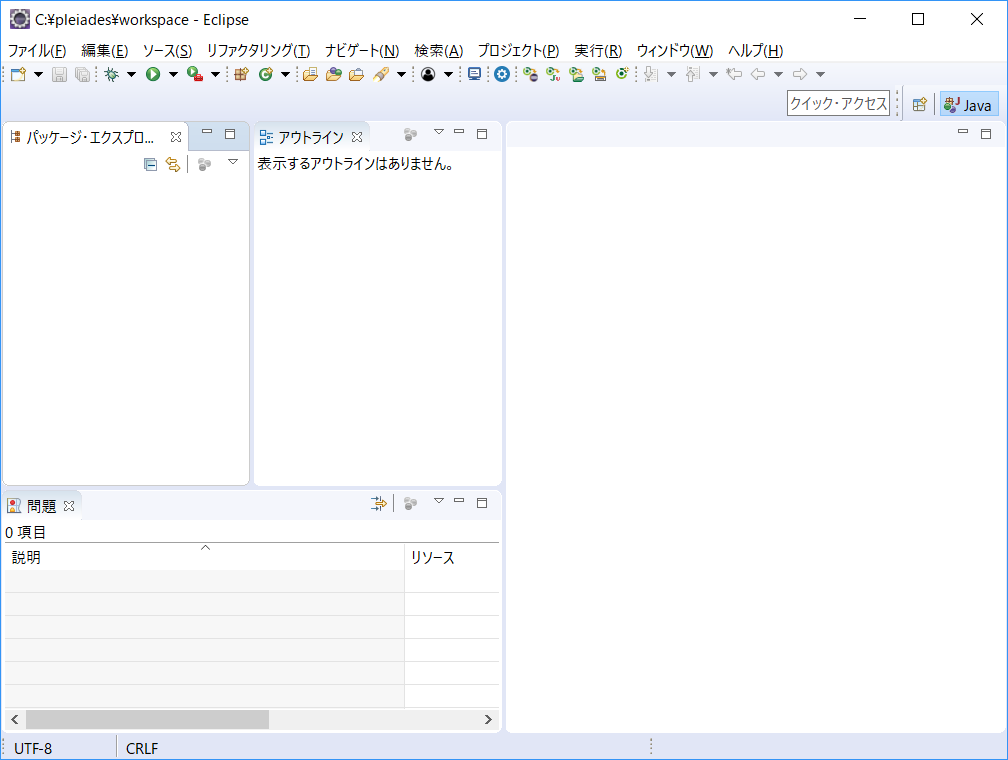『テスト駆動開発』を写経するための環境構築
はじめに
このエントリは『テスト駆動開発』を写経しようと思ったものの、環境構築から始めなければならない人向けに書きました。

- 作者: Kent Beck,和田卓人
- 出版社/メーカー: オーム社
- 発売日: 2017/10/14
- メディア: 単行本(ソフトカバー)
- この商品を含むブログ (1件) を見る
まず、私の Java に対する習熟度についてですが、Java言語プログラミングレッスン 第3版(上) Java言語を始めようの上下を読破した程度で、Java 周りの開発環境は全く分かっておらず、Eclipse を軽く触ったことがある程度です。
また、テスト駆動開発や自動テストについては、興味はあったものの実際に手を動かして使ったことはないレベルなので、『テスト駆動開発』を写経して実際に体感してみようと思い購入しました。
ですが、いざ読み始めてみると「Eclipse で JUnit の使い方が分かる」という前提で進み始めたので、まずは環境構築を始めました(念のため触れておきますが、そのことに対して非難する気持ちは全くありません)。
ちなみにPC環境は Windows 10 Pro 64bit です。
間違っている点が多々あるかと思いますので、ご指摘いただければ助かります。
環境構築
JDK のインストール
Java ということで JDK が必要かと思いましたが、Eclipse に内蔵?されているようなので、この手順は不要かもしれません。
なお、私はすでにインストール済だったのでスキップしました。
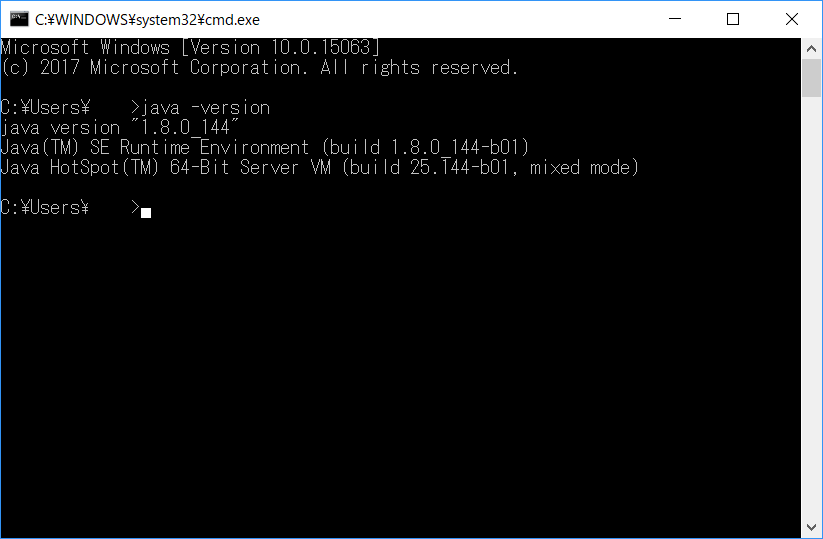
Eclipse のインストール
こちらのサイトを参考にしました。 techfun.cc
まずは Eclipse をダウンロード
Eclipse 日本語化 | MergeDoc Project
最新である Oxygen を選択(本書の中でも Oxygen が使用されているようでした)。
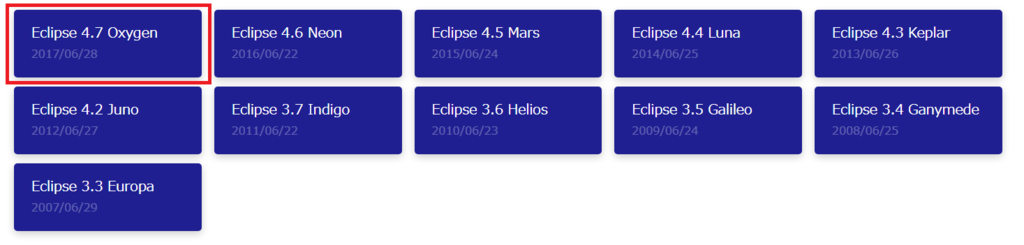
「Windows 64 bit」「Full Edition」「Java」をダウンロードします(1.4GB)。
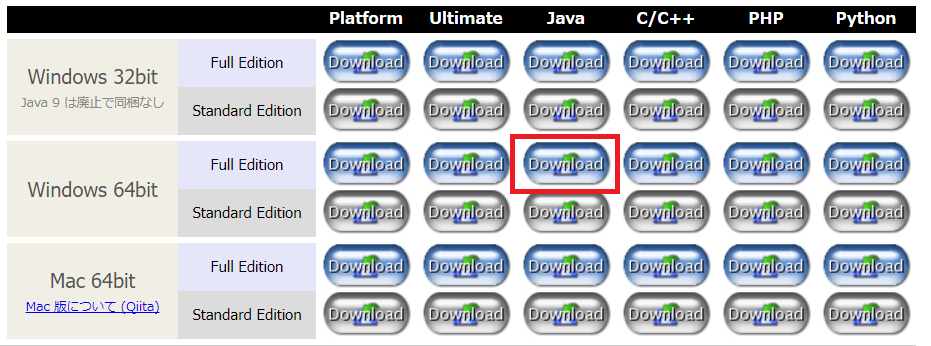
ダウンロードファイルをCドライブ直下に展開します。
※パスが長すぎるエラーが出たので、展開の際にフォルダ名を短く指定しました
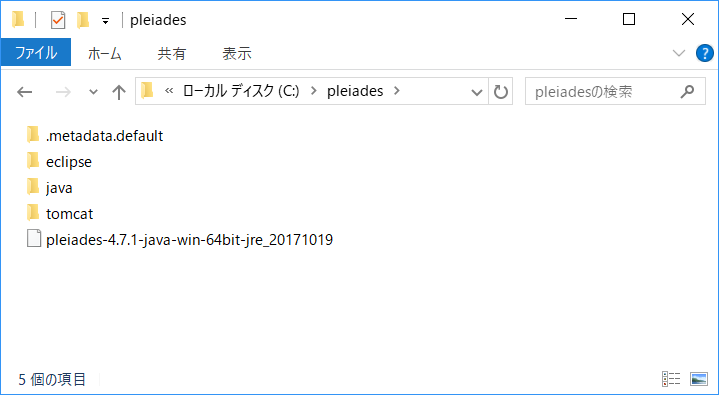
eclipse.exe より起動。
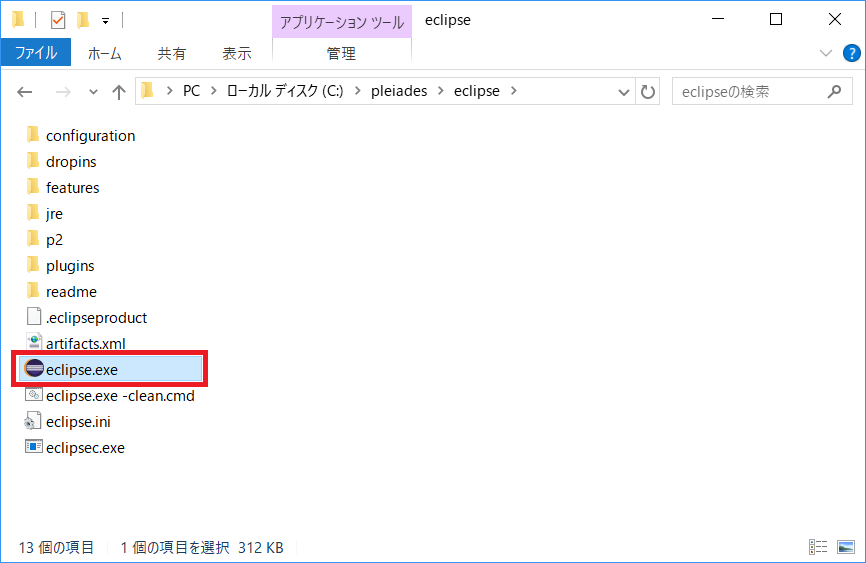
workspace はそのまま。
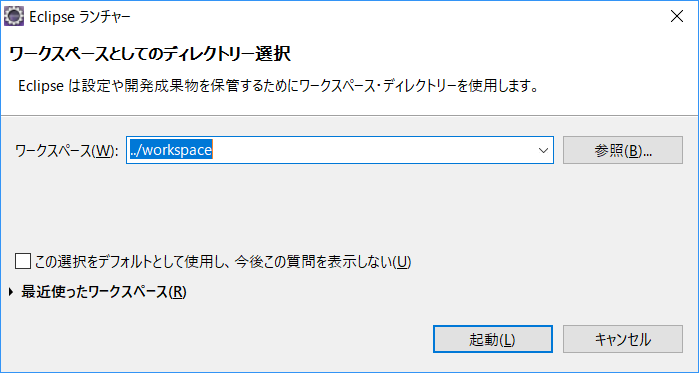
jUnit のインストール
続いて JUnit のインストールですが、著者 和田卓人さんのブログによると JUnit5 を使用されているようなので、JUnit 5 を用意します。
しかし調べてみると Eclipse には JUnit が内蔵されているようで、プラグインを確認してみました。
「ヘルプ > Eclipse について > インストール詳細 > プラグイン」で "junit" を検索。どうやらあるみたいですね。よって JUnit5 のインストール作業は不要でした。
※確認する箇所が正しいかどうか自信がありません。

コードを書いて自動テストを体験する
それでは JUnit が動くかどうかを確認するため、本書の最初の方を写経していきます。
まずは新規 Java プロジェクトを作成します。
「ファイル > 新規 > Javaプロジェクト」
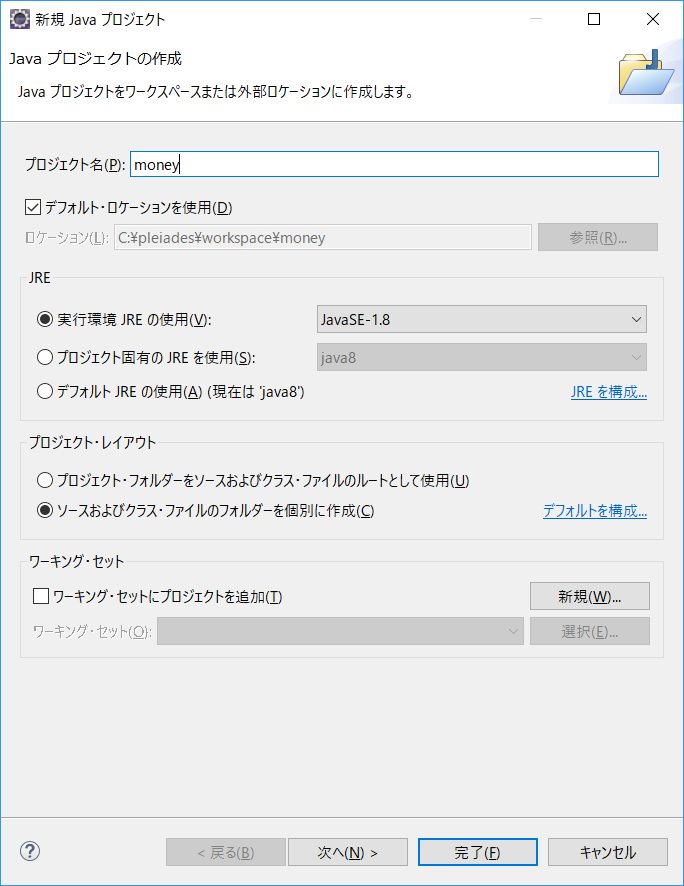
作成できました。
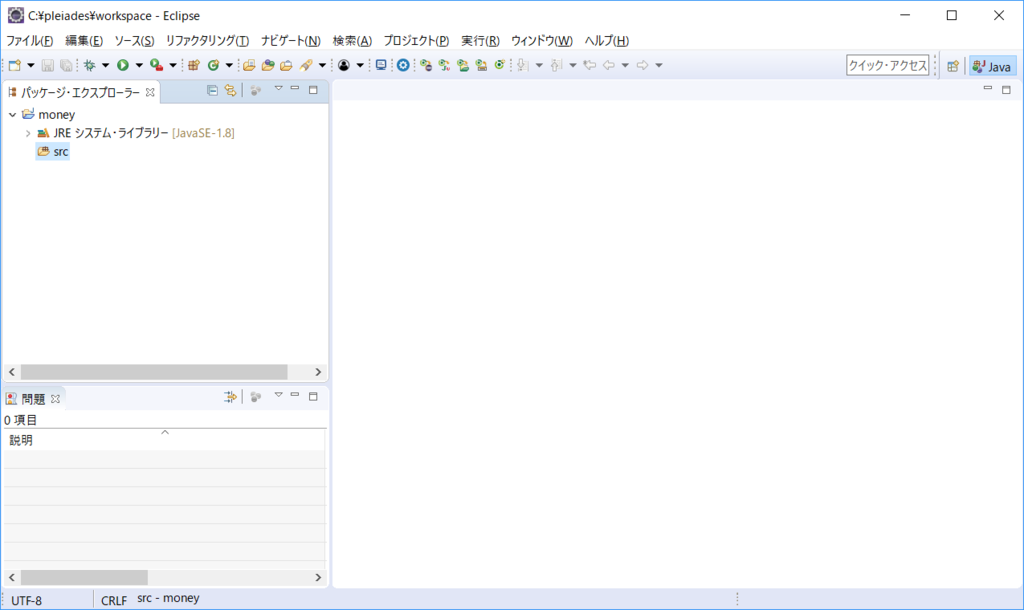
続いて src フォルダ以下に money パッケージを作成します。
「ファイル > 新規 > パッケージ」
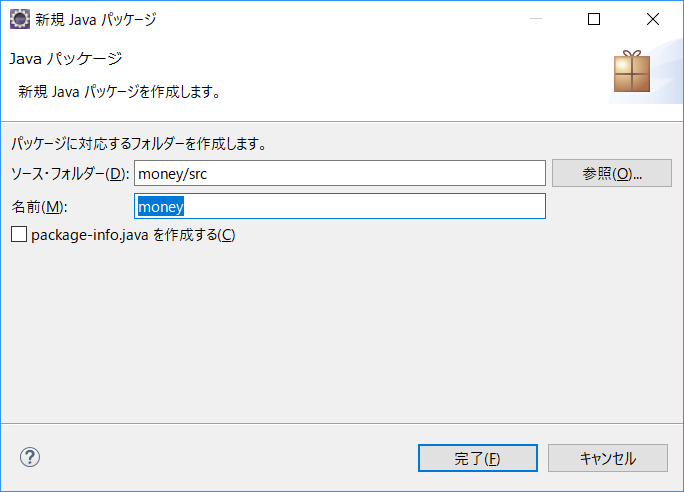
作成した money パッケージに対して Junit テスト・ケースを作成します。
「ファイル > 新規 > その他」より "junit" で検索して選択します。
※JUnit のパスに関するメッセージが出ましたが取り忘れました
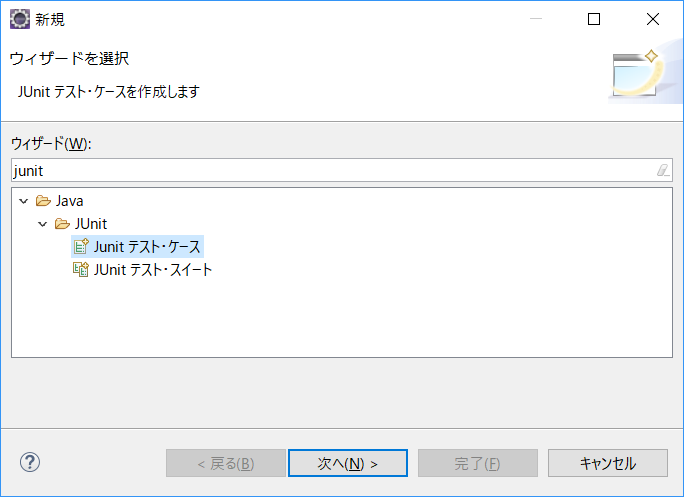
※撮り直したので「型はすでに存在します。」エラーが出ています
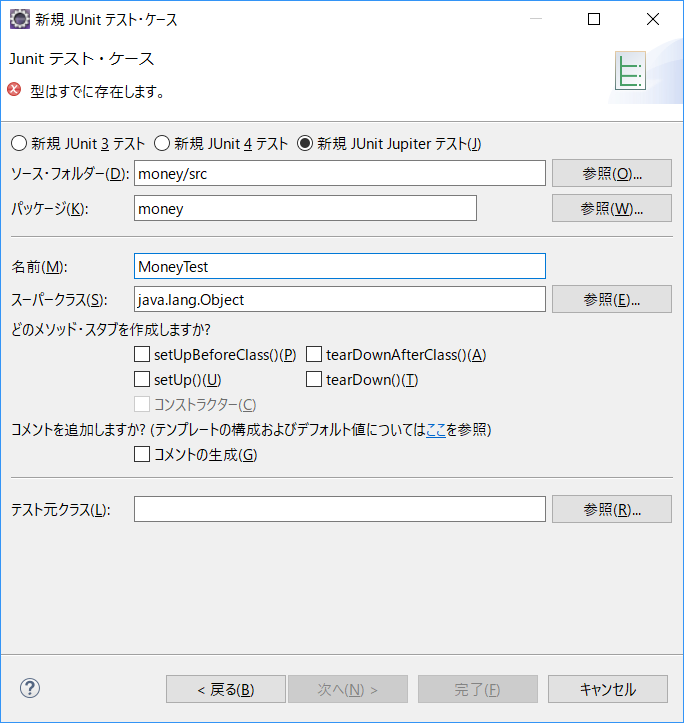
作成されたテスト用クラスの中身が本書と一致しました。
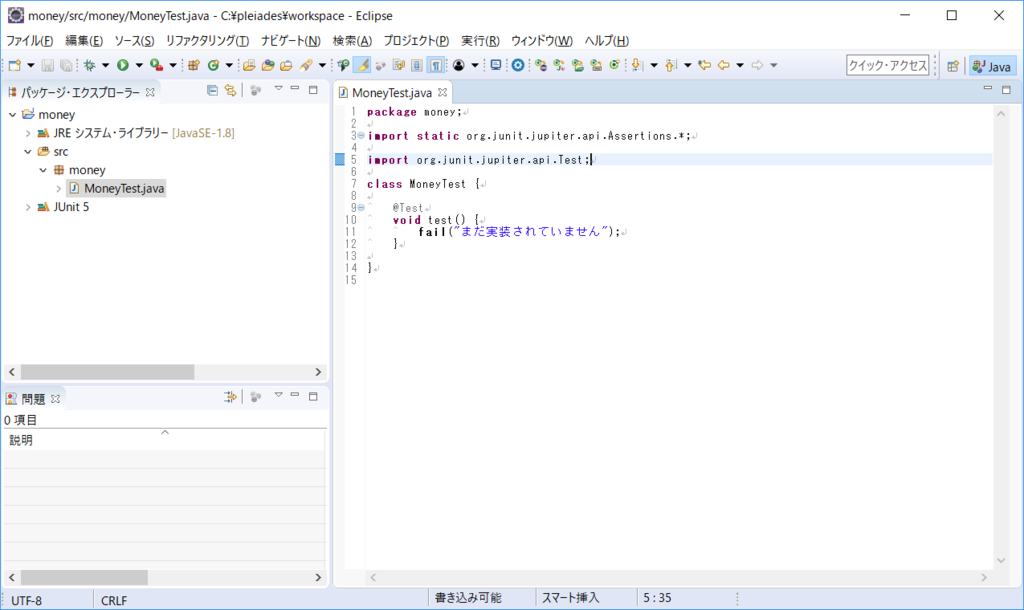
ここから写経開始です。まずはコンパイルエラーを起こします。
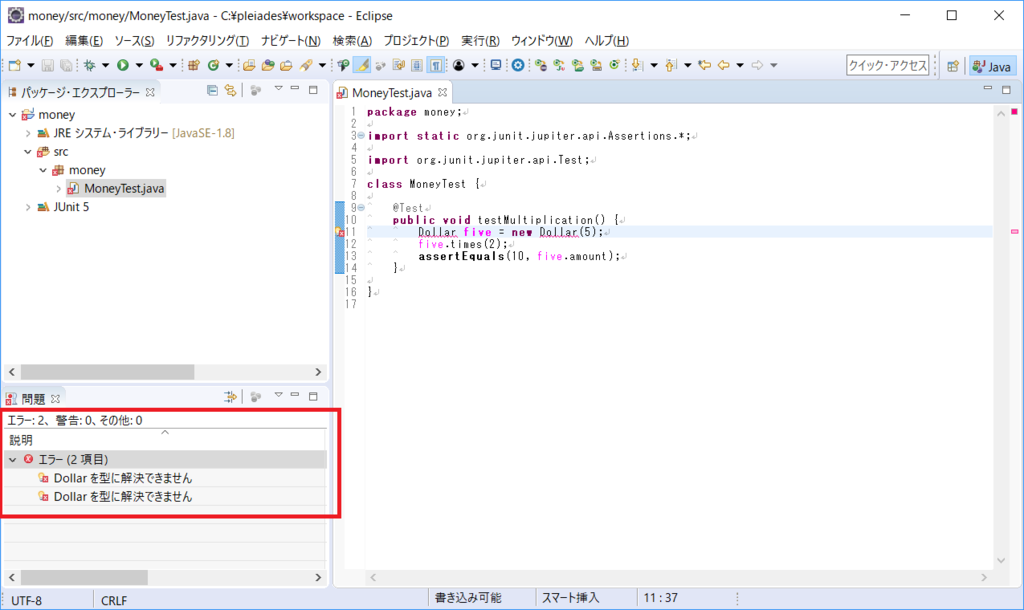
money パッケージ内に Dollar クラスを作成します。
「ファイル > 新規 > クラス」
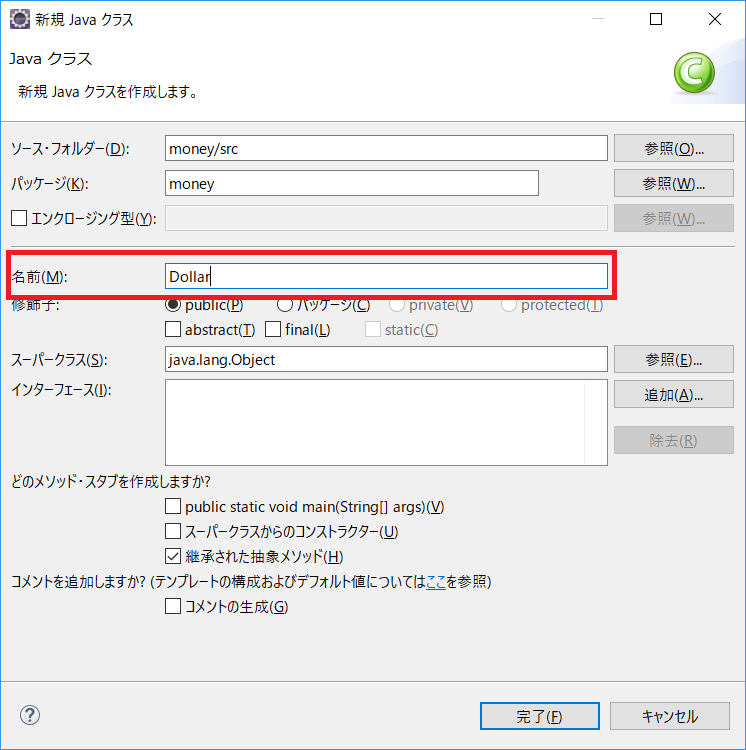
Dollar クラス内をコンパイルエラーを回避できるレベルまでコーディングします。

MoneyTest.java を選択した状態で JUnit テストを実行。
「実行 > 実行 > JUnit テスト」
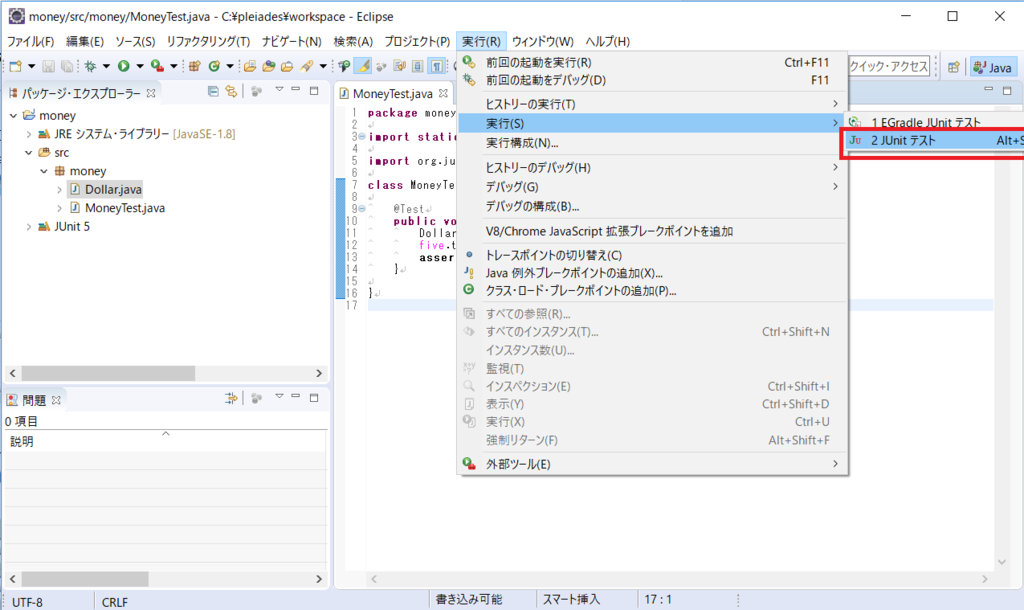
レッドバーが出ました。
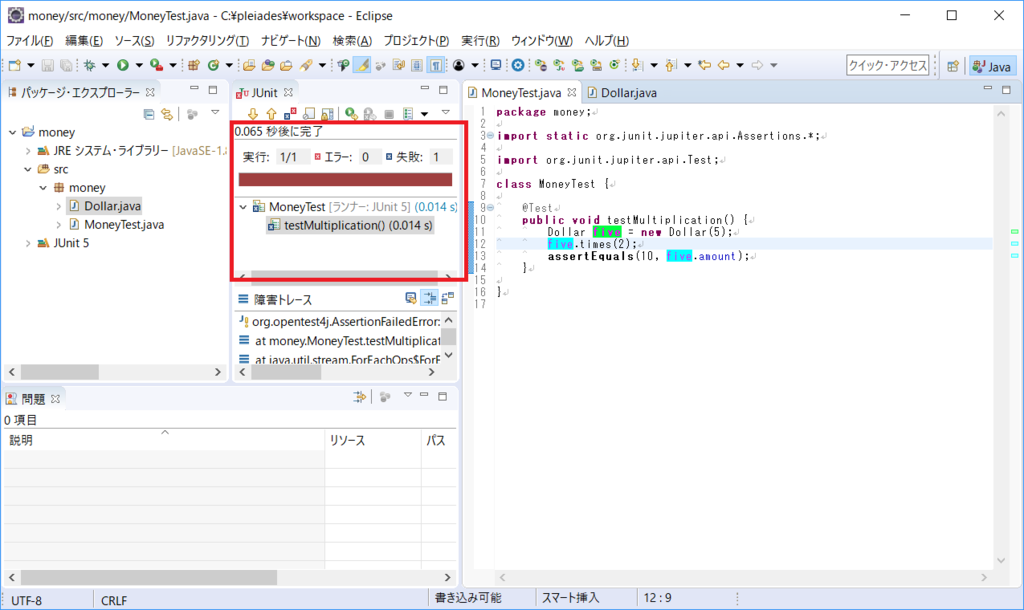
Dollar クラスを amout = 10 とします。

同じ手順で JUnit テストを実行するとグリーンバーが出ました。

レッドバー ⇒ 修正 ⇒ グリーンバーのサイクルを試せたので、環境構築は以上で終了です。
さいごに
Eclipse で JUnit を使う方法についてネットを検索したところ、ゼロから環境構築を説明している記事を見つけられなかったので、本エントリが同じような状況の人に役立てば幸いです。
また、自動テスト未経験者が写経で自動テストを体感できる機会は貴重だと思うので、本書の読破後には感想も書きたいと思います。